Importación de registros utilizando un fichero de importación
Esta página describe cómo varios roles en Alma pueden importar registros individuales o múltiples con un perfil de importación. Para el flujo de trabajo general de compras, incluidos los pasos necesarios para crear órdenes (ya sea creándolos manualmente, con una API, etc.), consulte Flujo de trabajo de compras.
Para ejecutar una tarea de importación, véase a continuación el rol requerido.
Este capítulo incluye:
- Tipos de perfil de importación
- Administrar perfiles de importación
- Importar registros mediante un perfil de importación (Usted está aquí)
- Gestionar y ver trabajos de importación
- Solucionar problemas de importación
- Importar registros con ficheros CSV o Excel
Importación de registros utilizando un fichero de importación
Se puede importar registros bibliográficos, autoridad y registros de colección masiva ejecutando una tarea mediante un perfil de importación. También, se puede importar un registro único para sincronizar registros bibliográficos con catálogos externos; véase Importar un registro único. Se puede supervisar la tarea a medida que se ejecuta y ver la información sobre la tarea una vez finalizada. Véase Tareas de Supervisión y Vista Importar.
Para obtener más información, véase Importar registros en lote para órdenes nuevas. (5:59 min.)
Puede crear colecciones importando un fichero EAD. Véase Fichero EAD para importar colecciones de forma masiva para más información.
Importar un fichero de datos incrustados de orden (EOD) (registros que también contienen información de compra e inventario) puede ser el primer paso en el Flujo de trabajo de compra y es parte del proceso de adquisiciones solicitadas por el usuario (PDA); véase Adquisiciones solicitadas por el usuario. Las líneas de orden de compra creadas usando un fichero EOD están sujetas a las reglas de revisión de compras; véase Configurar reglas de revisión de compras.
Para más detalles acerca de importar registros de varios proveedores en un fichero de entrada, véase el vídeo Múltiples Proveedores en el Perfil Importar EOD (8:56 min).
Como ejemplo de caso de flujo de trabajo de importar y superponer un registro breve con un registro completo que tiene una orden, véase Importación de registros.
Antes de iniciar la tarea importar, revisar lo siguiente:
- Si alguno de los perfiles existentes no es adecuado para el fichero bibliográfico, autoridad o EOD, crear un nuevo perfil o copiar un perfil existente y modificarlo (véase Gestión de perfiles de importación).
- Comprobar que se tenga seleccionada la opción correcta de Formato de entrega (véase el Asistente Importar Detalles de Perfil - Página 2 Campos), y que su fichero de importación bibliográfico, autoridad o EOD se encuentre en el lugar correcto para esta opción. Por ejemplo, si se selecciona la opción Cargar fichero, el fichero de importación debe estar ubicado en su ordenador. Si se selecciona Directorio servidor, el fichero de importación debe estar ubicado en un servidor en su red.
- Cuando el proceso de importación comienza, se revisan primero los campos 001 en el fichero de salida en busca de coincidencias. Si hay una coincidencia dentro del fichero, el registro no se importa y el mensaje que se envía en Eventos de la tarea es "Error general en el proceso de importación md (Id. de tarea: <…>): el registro (MMS ID: <…>) coincide con otro registro en la misma tarea".
Se puede importar registros (ejecutar un perfil de importación) en la página Importar Perfiles, a la cual puede acceder de cualquiera de las siguientes maneras:
| Ruta | Tipos de perfil | Rol |
|---|---|---|
| Adquisiciones > Importar > Importar | Nueva importación (registro de datos de orden incrustada (EOD)), Actualizar inventario | Operador/Gerente de compras |
| Recursos > Importar > Importar | Repositorio, Autoridad, Autoridad Inicial, Digital | Gerente/Administrador de catalogación, Administrador del repositorio |
|
Recursos > Importar > Gestionar Importar Perfiles
Adquisiciones > Importar > Gestionar Importar Perfiles
|
Todo | Administrador de catalogación |
Seleccionar Ejecutar desde la lista de acciones de fila.
Importar registros múltiples
Para importar un fichero con múltiples registros:
- En una página de Importar Perfiles, seleccionar Ejecutar en la lista de acciones de fila. Aparece la página Iniciar nueva importación.
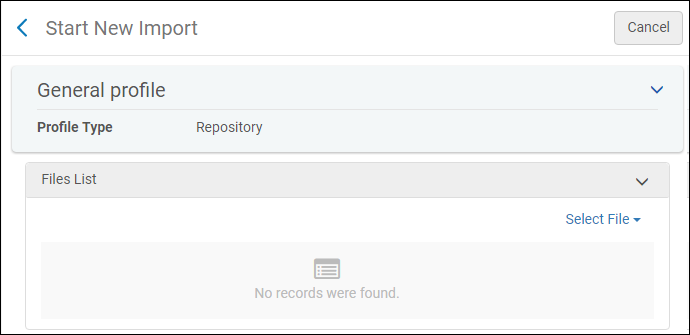 Página Iniciar nueva importación
Página Iniciar nueva importación - Si Cargar fichero/s está seleccionado como el Método de carga del fichero en el perfil de importación (véase Gestión de Perfiles de Importación para más información), escoger Seleccionar fichero y ubicar y seleccionar el fichero bibliográfico, autoridad o EOD que se quiere importar en el campo.
- Se sugiere limitar el tamaño de su fichero a un máximo de 10 MB. En ficheros importados usando el método FTP para cargar ficheros, no se aplica este límite.
- El proceso de importación acepta ficheros ZIP, ficheros MRC o ficheros XML, pero no ficheros tar.gz
- Usar una etiqueta para el fichero que ayude a identificar los contenidos, introducir una etiqueta en el campo Etiqueta.
- Introducir cualquier nota para la importación en el campo Notas.
- Seleccionar Añadir. El fichero está cargado.
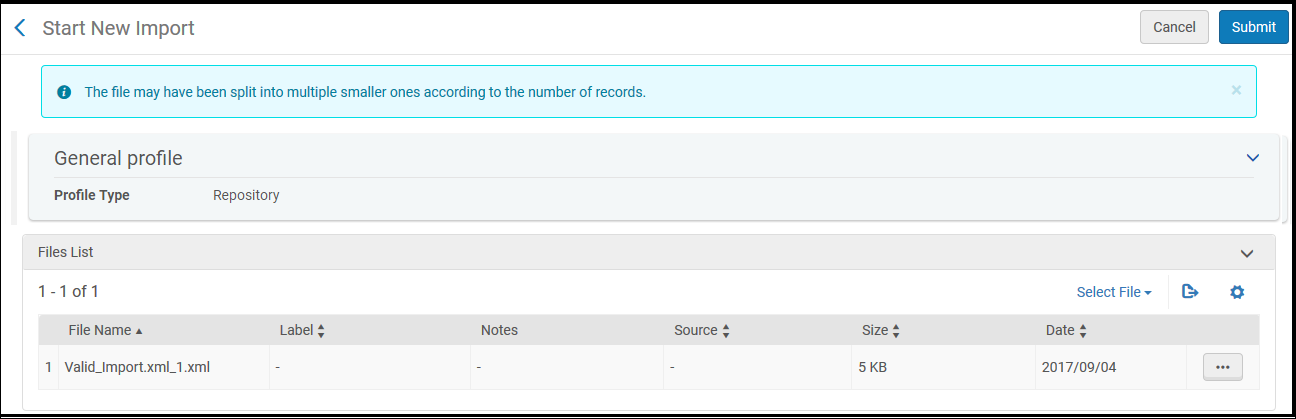 Iniciar nueva importación - Fichero añadidoLa información general sobre el fichero, incluyendo el tamaño del fichero, aparece en el área Lista de ficheros. Se puede editar la nota o borrar el fichero usando las acciones de lista.
Iniciar nueva importación - Fichero añadidoLa información general sobre el fichero, incluyendo el tamaño del fichero, aparece en el área Lista de ficheros. Se puede editar la nota o borrar el fichero usando las acciones de lista. - Añadir ficheros de importación adicionales repitiendo los pasos 2 a 5.
- Seleccionar Enviar. Se envía una tarea para importar el fichero. Para obtener detalles sobre supervisar tareas de importación, véase Supervisar y Ver tareas de importación.
Importar un Único registro
Es posible importar un único registro bibliográfico. Antes de importar un único registro bibliográfico, se debe a) definir un perfil de importación para este propósito; véase Gestión de Perfiles de Importación, y b) configurar el parámetro upload_single_record_from_file con el nombre de este perfil de importación; véase Configurar otros ajustes.
Esta funcionalidad importa solo un registro bibliográfico – no registros de inventario (como existencias) incluso si importar perfil está configurado para importar registros de inventario.
Para importar un solo registro bibliográfico:
- Seleccionar Recursos > Importar > Cargar registro único del fichero. Aparecerá lo siguiente:
 Iniciar nueva importación
Iniciar nueva importación - Seleccionar el fichero con el registro bibliográfico que se desea importar.
- Seleccionar Enviar para importar el registro, o seleccionar Enviar y Editar para importar el registro y abrir el registro importado en el Editor MD. Para más información sobre editar registros usando el Editor MD, véase Navegar por la Página del Editor MD.
Caso: Superponer un Registro Breve que tiene una Orden
Este ejemplo asume que está comenzando con un registro bibliográfico breve que tiene una orden y posteriormente se recibe un registro bibliográfico completo que se quiere importar y superponer el registro breve.
Una vez que se haya realizado el proceso a continuación, la tarea de importación actualiza el registro y éste, con su nueva información, queda automáticamente disponible para los usuarios.
- Comenzar con el registro bibliográfico breve. En la imagen de ejemplo siguiente, el registro ISBN 9780385353670 contiene solo los campos LDR, 001, 005, 008, 010, 020, 100 y 245.
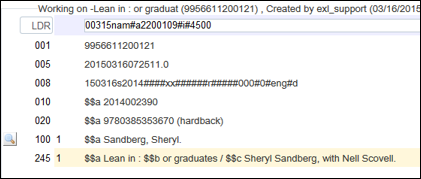 Ejemplo de Registro Breve
Ejemplo de Registro Breve - El registro breve tiene una orden.
- Posteriormente, se recibe el registro bibliográfico completo MARC 21 que incluye el mismo ISBN que el registro breve existente.
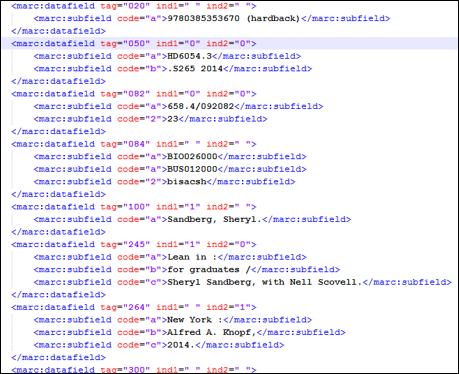 Registro Bibliográfico Completo MARC 21
Registro Bibliográfico Completo MARC 21 - Ejecutar una tarea de importación usando el perfil importar creado con el propósito de superponer los registros automáticamente cuando exista una coincidencia en el ISBN.
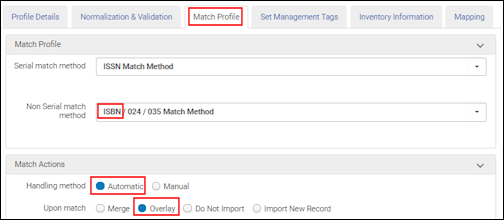 Importar Perfil para Superponer
Importar Perfil para Superponer - Revisar que la tarea se haya realizado con éxito.
 Tarea de importación finalizada con éxito
Tarea de importación finalizada con éxito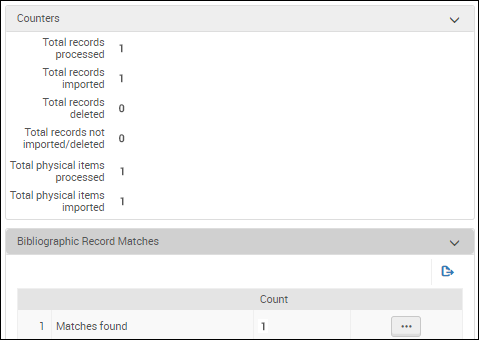 Informe de control de tareas confirmando coincidencias
Informe de control de tareas confirmando coincidencias - Abrir el nuevo registro en el Editor MD para ver los cambios después de la importación. Por ejemplo, el 245$b fue actualizado; y hay más campos ahora que en el LDR original, 001, 005, 008, 010, 020, 100 y 245 que estaban en el registro breve.
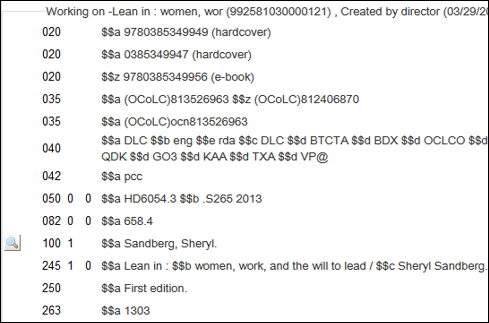 Registro Actualizado (Vista Parcial)
Registro Actualizado (Vista Parcial)

